※当サイトはアフィリエイトプログラムによる収益を得ています。
ツクモ G-GEAR の実機レビュー

| CPU | ~ Core i9-9900K ~ Ryzen 9 3950X |
|---|---|
| GPU | GTX 1050Ti ~ RTX 2080Ti |
| メモリ | 8GB ~ 64GB |
| ストレージ | PCIe SSD等 |
| 価格 | 7万円台(税別)~ |
ツクモ G-GEARは、ミドルタワーケースを採用したゲーミングPCです。
他のBTOメーカーと違って、ストレージや電源などのパーツの型番がある程度分かるので、安心して購入することが出来ます。それでいて、価格も比較的安いです。
また、故障パーツを送ってもらい自分でパーツ交換する修理サービスも実施しており、PC中級者にも便利です。
レビュー機は、メーカーからの貸出機です。今回は次の構成でレビューをしています。
レビュー機の構成
Core i7-9700K、GeForce RTX 2070 SUPER、16GBメモリ
目次
お忙しい方は、「 G-GEARの特徴」のみお読みください。
G-GEARの特徴
ある程度パーツの型番が分かる
BTOパソコンは、各パーツの型番が分からないことが多く、品質面で不安になるときがあります。サイコムなどのように、ほとんどのパーツの型番が分かるショップブランドもありますが、価格がやや高くなってしまうことが多いです。
ツクモのG-GEARは、サイコムなどのショップほどではないですが、パーツの型番が比較的明記されており、選択するときに安心です。それでいて価格は、マウスコンピューターやドスパラ並みの安さです。
搭載されているパーツにこだわりがない方にはメリットとは感じないかもしれませんが、ASUSのパーツがいいなど、こだわりがある方は嬉しいのではないかと思います。ただし、ビデオカードもメーカーが分かると良かったです。
| ツクモ G-GEAR |
マウス G-Tune |
ドスパラ GALLERIA |
サイコム G-Master |
|
| マザーボード | 分かる ※1 | × | × | 分かる |
| CPUファン | 分かる | × | × | 分かる |
| メモリ | 一部分かる | × | × | 一部分かる |
| ビデオカード | × | × | × | 分かる |
| ストレージ | 分かる | 一部分かる | 一部分かる | 分かる |
| 電源 | 分かる | × | 一部分かる | 分かる |
※機種によって変わる場合もあります
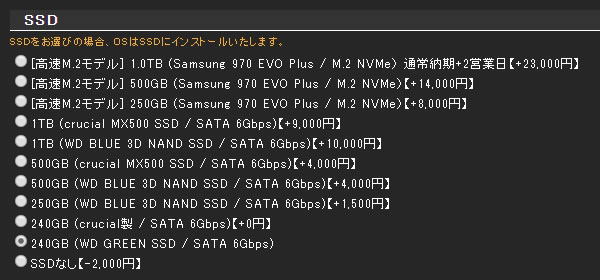
選択できるモデルが豊富
ツクモ G-GEARは、インテルCPU搭載 モデルとAMD CPU搭載 モデルで分かれており、グラフィックスもローエンドのGTX 1050TiからハイエンドのRTX 2080Tiまで選択できるので、モデルが豊富です。
- インテルCPU搭載 モデル
- AMD CPU搭載 モデル
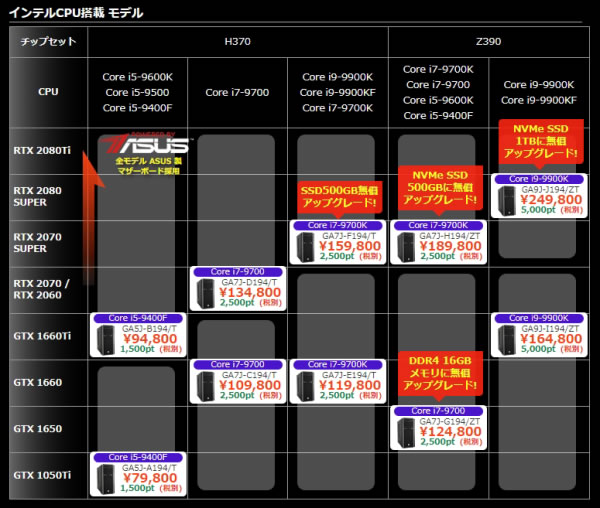

ドライブベイの数が多い
本製品は、ストレージを搭載するドライブベイをたくさん搭載しています。また、近年はHDDよりSSDが搭載されることが多くなってきていることもあり、2.5インチベイが4つもあります。
またこの他に、もちろん、マザーボードに、M.2 SSDを搭載することも可能です。

パーツを送ってもらい自分で修理可能
本製品の保証は、自然故障以外の損害も補償する3年間延長保証の「eX.computer延長保証サービス」が割と安いと思います。
価格は対象商品の価格にもよりますが、例えば、10~11万円未満の商品なら5,500円、15~16万円未満の商品なら8,000円です。この価格で、保証が3年になり、さらに落下、火災、地震、その他外来性のある事故など、自然故障以外の損害にも対応してくれます。
電話サポート受付時間は、平日が11~19時、土日祝日が10時30分~18時30分となっており、普通の時間だと思います。
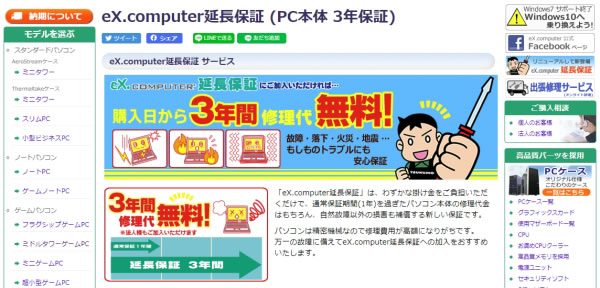 eX.computer延長保証サービス
eX.computer延長保証サービス
また、故障したパーツを郵送してもらい、自分で修理する「お客様修理サービス(99EURPPサービス)」というものも提供しています。パソコン本体を送ることなく修理できるのがメリットです。故障個所の切り分けができて、パーツ交換も自分で出来る方であれば、このサービスは便利だと思います。なお、交換対象パーツは、ハードディスク、メモリ、光学ドライブ、ビデオカードです。
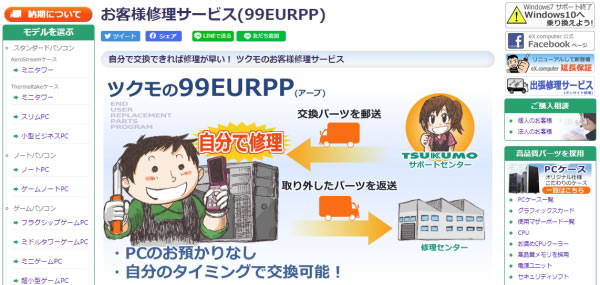 お客様修理サービス(99EURPPサービス)
お客様修理サービス(99EURPPサービス)
ゲームベンチマーク
ツクモ G-GEARは、GeForce GTX1050TiからRTX 2080Tiまで幅広くグラフィックカードを選択することが可能です。
なお、今回のレビュー機では、GeForce RTX 2070 SUPER(ZOTAC GAMING GeForce RTX 2070 SUPER MINI)を搭載しており、このときのゲームベンチマーク結果は下表のとおりです。
RTX 2070 SUPERなら負荷の高いゲームをWQHD(2560x1440)解像度でプレイしても、快適に動作します。
| 重い部類のゲーム
ファイナルファンタジー 15
|
||
|---|---|---|
| 解像度 | 品質 | Core i7-9700K | |
| RTX 2070 SUPER | ||
| 1920 x 1080 |
軽量品質 | 164 fps |
| 標準品質 | 132 fps | |
| 高品質 | 103 fps | |
| 2560 x 1440 |
軽量品質 | 122 fps |
| 標準品質 | 94 fps | |
| 高品質 | 74 fps | |
| 3840 x 2160 |
軽量品質 | 70 fps |
| 標準品質 | 50 fps | |
| 高品質 | 43 fps | |
※灰色のバーは、他の製品で計測した参考値です
 重い部類のゲーム
シャドウオブザトゥームレイダー
|
||
|---|---|---|
| 解像度 | 品質 | Core i7-9700K | |
| RTX 2070 SUPER | ||
| 1920 x 1080 |
最低 | 155 fps |
| 中 | 128 fps | |
| 最高 | 116 fps | |
| 2560 x 1440 |
最低 | 141 fps |
| 中 | 99 fps | |
| 最高 | 84 fps | |
| 3840 x 2160 |
最低 | 85 fps |
| 中 | 56 fps | |
| 最高 | 44 fps | |
 中程度の重さのゲーム
ファイナルファンタジー 14 漆黒のヴィランズ
|
||
|---|---|---|
| 解像度 | 品質 | Core i7-9700K | |
| RTX 2070 SUPER | ||
| 1920 x 1080 |
標準(デスク) | 196 fps |
| 高(デスク) |
144 fps | |
| 最高品質 | 135 fps | |
| 2560 x 1440 |
標準(デスク) | 161 fps |
| 高(デスク) |
114 fps | |
| 最高品質 | 106 fps | |
| 3840 x 2160 |
標準(デスク) | 114 fps |
| 高(デスク) |
63 fps | |
| 最高品質 | 54 fps | |
 中程度の重さのゲーム
ファークライ ニュードーン
|
||
|---|---|---|
| 解像度 | 品質 | Core i7-9700K | |
| RTX 2070 SUPER | ||
| 1920 x 1080 |
低品質 | 133 fps |
| 高品質 | 112 fps | |
| 最高品質 | 100 fps | |
| 2560 x 1440 |
低品質 | 115 fps |
| 高品質 | 101 fps | |
| 最高品質 | 92 fps | |
| 3840 x 2160 |
低品質 | 69 fps |
| 高品質 | 59 fps | |
| 最高品質 | 56 fps | |
 軽い部類のゲーム
Apex Legends
|
|
|---|---|
| 解像度 | Core i7-9700K |
| RTX 2070 SUPER | |
| 1920x1080 | 185 fps |
| 2560x1440 | 135 fps |
| 3840x2160 | 76 fps |
 軽い部類のゲーム
ドラゴンクエストX
|
|
|---|---|
| 解像度 | Core i7-9700K |
| RTX 2070 SUPER | |
| 1920x1080 | 22463 |
| 3840x2160 | 21923 |
※約5500で60fps
本製品に搭載されていたGeForce RTX 2070 SUPERのスペックは次の通りです。GPU Clockやメモリ等、普通の仕様だと思います。
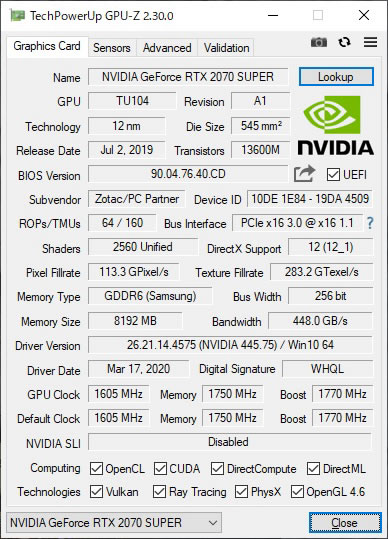
上に掲載した以外のゲームのフレームレートについては、下を参考にしてください。他のPCでの計測値ではありますが、ほとんど変わらないと思います。

パフォーマンスのチェック
パフォーマンスのチェックです。
CPU
本製品で選択できる代表的なCPUは次表(緑色のバー)の通りです。
~ CINEBENCH R20 マルチコア ~
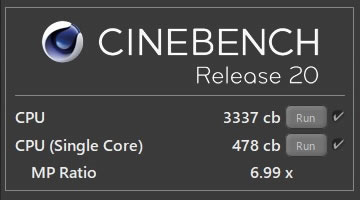
※一部、The Guru3D.comのサイトから引用しています
グラフィックス
本製品で選択できる代表的なグラフィックスは次の通りです。
~ 3D Mark Time Spy - Graphics score ~
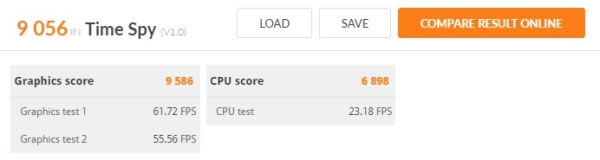
※[レビュー機で計測]と書かれたグラフィックス以外は、他のPCで計測した代表値です
ストレージ
SSDのスコアです。
~ CrystalDiskMark ~
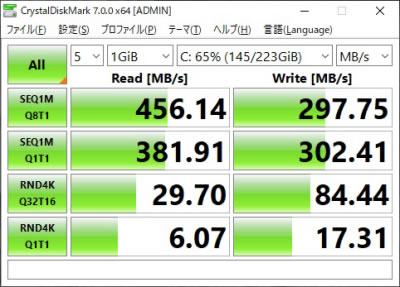
※[レビュー機で計測]と書かれたストレージ以外は、他のPCで計測した代表値です
その他のベンチマークスコア
以下、その他のベンチマーク結果を掲載します。
~ グラフィック(プロフェッショナル向け)性能の評価 ~
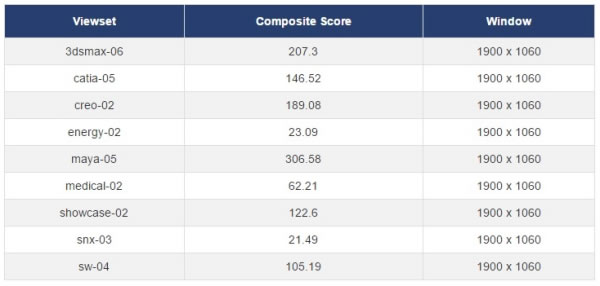
実際のソフトで計測した処理時間
実際のソフトで計測した処理時間です。
| 電源設定 | エンコード時間 |
|---|---|
| x265でエンコード (※1) | 11分20秒 |
| NVENCでエンコード (※2) | 54秒 |
| QSVでエンコード (※3) | ー |
※1 "4K"や"8K"にも対応したx264の後継のエンコーダー。エンコードは遅いが画質が綺麗
※2 NVIDIAのKeplerコア以降のGPUに搭載されるハードウェアエンコーダー
※3 CPU内蔵のハードウェアエンコーダー
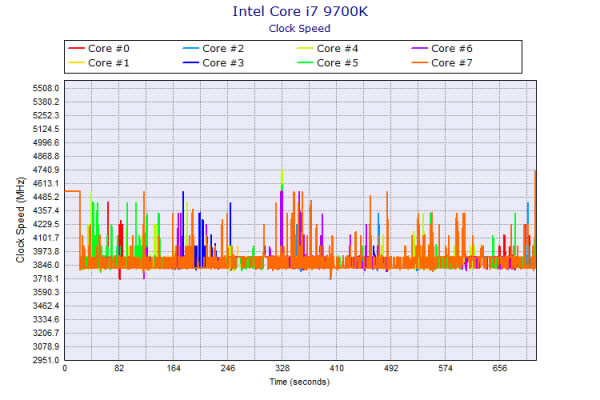
以下、静音性、パーツの温度、消費電力を計測していますが、搭載するパーツの種類によって結果は変わります。
静音性のチェック
本機の動作音(静音性)のチェックです。もし動作音が大きいと、ゲーム等に集中しづらいです。
普通の騒音値です。

部屋を極力無音にしたときの騒音値:20.0dB
※無響室で測定したわけではないので、数値は不正確です
※CPU使用率およびGPU使用率は平均値です
左から1番目:アイドル時(何も操作していない状態)
左から2番目:TMPGEnc Video Mastering Works でエンコードした時(x265)
左から3番目:FF14 紅蓮ベンチマーク ループ実行 60fpsに制限(標準品質(デスク)、1920x1080)
左から4番目:FF14 紅蓮ベンチマーク ループ実行 60fps制限なし(最高品質、1920x1080)
参考までに、当サイトで使用している騒音計が表示する騒音値の目安を掲載します。

パーツの温度のチェック
各パーツの温度のチェック結果です。もし、あまりにも温度が高いと、パーツの寿命や動作の安定性に影響します。
高負荷時のCPU温度、GPU温度が"普通~やや高め"ですが、問題ない範囲です。
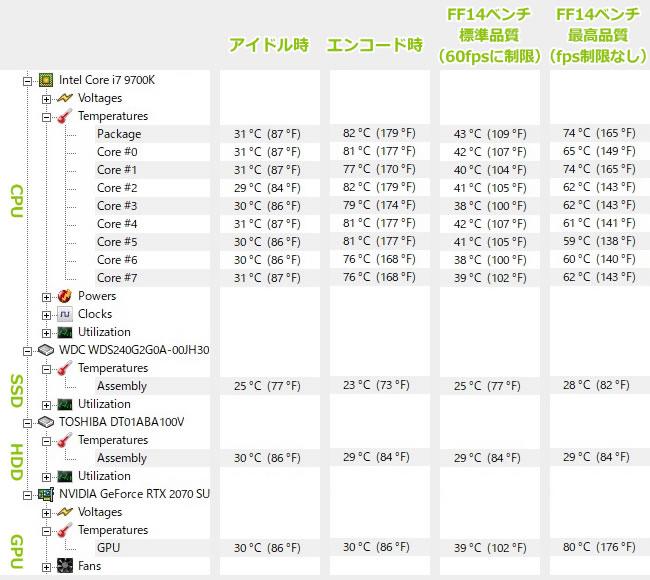
※PCの状態は「静音性のチェック」のときと同じです
※FF14ベンチ実行時の温度は、温度が高めになる最後のシーン
エンコード時の温度の詳細
下図は、CPU使用率がほぼ100%になるエンコード時のCPU温度の詳細です。80℃台前後で推移しています。
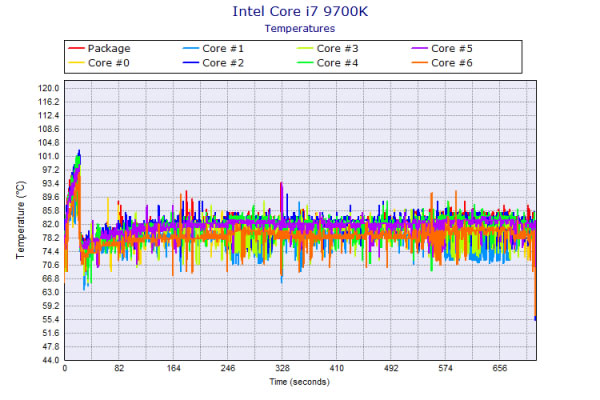
FF XIVベンチ(fps制限なし)実行時の温度の詳細
下図は、FF XIVベンチマーク(fps制限なし)実行時のGPU温度の詳細です。負荷の高いベンチマーク後半は80℃くらいになっています。
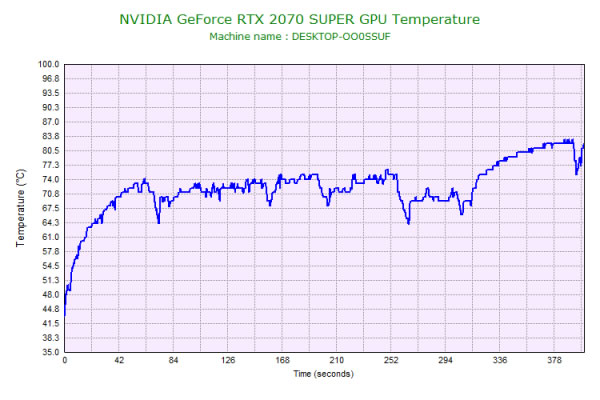
消費電力のチェック
消費電力のチェック結果です。数値は変動しますが、確認できた最も高い数値を掲載しています。
CPU、GPUともに高性能なパーツを搭載しているので、高めの消費電力です。

※PCの状態は「静音性のチェック」のときと同じです
※確認できた中で、最も高い消費電力を掲載しています
外観のチェック
外観のチェックです。
アクセスランプが青、電源ランプが緑に光ります。

フロント面は通気性の良いメッシュパネルとなっています

右側面の画像です。通気口はありません。

左側面には通気口があります。

天面です。

天面では滑り止めのゴムが敷かれており、外付けHDDやスマートフォン、USBメモリを置くことができます。

正面と背面の画像です。

フロント面には電源スイッチ、USB3.0が2ポートあります。

マザーボードのポート類です。

底面のゴム足です。前側の長細いゴム足は柔らかいですが、後側の丸い足は固いです。

ケース内部のチェック
ケース内部の画像
ケース内部です。裏面配線はできません。

マザーボードの全体画像です。Z370チップセットのマザーボードには、「ASUS PRIME H370-A」が搭載されていました。

GeForce RTX 2070 SUPER選択時には「ZOTAC GAMING GeForce RTX 2070 SUPER MINI」が搭載されていました。


3.5インチベイ(上段)および2.5インチベイ(下段)の画像です。ツールレスでドライブを増設することが可能です。


5.25インチ(上段)と3.5インチ(下段)オープンベイの画像です。

搭載されていた電源は650Wです。

斜めから見た画像
斜めから見たケース内部の画像です。

反対側の斜めから見た画像です。

まとめ
以上が、ツクモ G-GEARのレビューです。
他のBTOメーカーに比べて、搭載されるパーツの型番が分かり、比較的安心して購入することが可能です。また、自然故障以外の損害にも対応した延長保証の金額が比較的安いです。
故障パーツのみ送ってもらい、自分で交換して修理できるサービスもあります。自分である程度、故障の原因の切り分けが出来る方に便利なサービスだと思います。
PC本体は、裏面配線ができない点がやや残念ではあるものの、ドライブベイの数は多く、静音性、冷却性も問題なく安心して使用できると思います。PCの本体価格も比較的安いです。
パーツ型番がある程度分かるBTOパソコン
ツクモ G-GEAR

1975年生まれ。電子・情報系の大学院を修了。
2000年にシステムインテグレーターの企業へ就職し、主にサーバーの設計・構築を担当。2006年に「the比較」のサイトを立ち上げて運営を開始し、2010年に独立。
毎年、50台前後のパソコンを購入して検証。メーカーさんからお借りしているパソコンを合わせると、毎年合計約150台のパソコンの実機をテストしレビュー記事を執筆。
関連ページ

ゲーミングPCの比較ページ。各社のゲーミングデスクトップパソコンについて、カテゴリ、グラフィックス別におすすめの製品を紹介。

パソコンに必須のセキュリティソフトの比較ページ。セキュリティソフトの選び方や、比較一覧表、用途ごとのおすすめ製品などを掲載。


